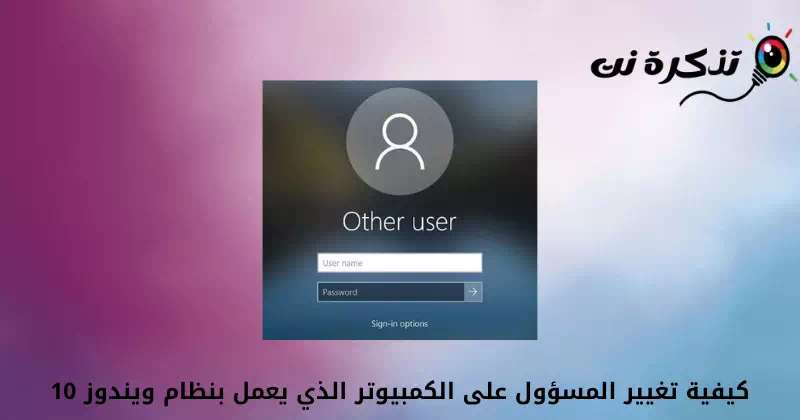til deg Slik endrer du administratorkontoen (administrator) på Windows 10 Steg for steg.
Hvis du har brukt Windows 10 en stund, vet du kanskje at operativsystemet lar deg lage Flere lokale kontoer. Det er veldig enkelt å sette opp lokale kontoer på Windows 10.
Du kan ogsåAngi og endre forskjellige passord for hver forskjellige konto på Windows 10. I Windows får du muligheten til to typer kontoer.
- vanlige kontoer (standard) med normale privilegier og sannsynligvis begrenset.
- Ansvarlige regnskap (administrator(med ubegrensede privilegier)administrasjon).
Begge typer brukerkontoer har forskjellige sett med rettigheter. Imidlertid er vanlig konto (Standard) er mer restriktiv enn Administratorkonto. Så hvis du har vanlig konto (standard) og ønsker å konvertere den til ansvarlig (administrator), kan du gjøre det raskt.
10 måter å bytte administrator på Windows XNUMX PC
Gjennom denne artikkelen vil vi dele en trinnvis veiledning om hvordan du gjør det Endre administratorkontoen På Windows 10 operativsystem.
Vi har delt flere metoder; Du kan bruke hvilken som helst av dem til å bytte kontotype. La oss bli kjent med henne.
Legge merke til: Vi har brukt Windows 10 for å forklare disse metodene. Du må implementere de samme metodene på en Windows 11 -PC.
1. Endre brukerkonto -typen via Windows -innstillinger
I denne metoden vil vi bruke Innstillinger -app For å endre brukerkontoklassen. Deretter må du følge noen enkle trinn nedenfor.
- Klikk start knapp (Start) i Windows og velg)innstillinger) å nå Innstillinger.

Innstillinger i Windows 10 - gjennom siden Innstillinger , klikk på alternativet (kontoer) som betyr regnskapet.

Klikk på alternativet Kontoer - Klikk på alternativet i den høyre ruten (Familie og andre brukere) å nå Sett opp familie og andre brukere.

Familie og andre brukere - Klikk på (i høyre ruteLokal konto) som betyr lokal konto.

Lokal konto - Klikk deretter på et alternativ (Endre kontotype) Endre kontotype Som vist på bildet nedenfor.

Endre kontotype - under kontotype, Lokaliser (administrator) Administrator og klikk på knappen (Ok).

Velg Administrator
Og det er det og slik kan du Endre tillatelsene til administrator- eller administratorkontoen (administrator) på Windows 10 -operativsystemet.
2. Endre brukerkontotypen ved hjelp av kontrollpanelet
I denne metoden vil vi bruke kontrollpanel For å endre brukerkontoklassen. Følg trinnene nedenfor for å finne ut alt du trenger å gjøre.
- klikk på knappen (Windows + R) på tastaturet. Dette vil åpne en boks LØPE.

ÅPEN LØPMENYEN - i kvadrat LØPE , skrive (kontroll) og trykk på. -knappen Enter å nå kontrollpanel.

skriv inn kontroll på Run - deretter gjennom kontrollpanel , klikk på et alternativ (Endre kontotype) som betyr Endre kontotype innenfor en seksjon (Brukerkontoer) som betyr brukerkontoer.

Endre kontotype - akkurat nå , Velg kontoen Hvem vil du gjøre ansvarlig?. Klikk på (til venstreEndre kontotype) som betyr lenke Endre kontotype.

Klikk på koblingen Endre kontotype - Velg det neste vinduet Administrator og klikk på alternativet (Endre kontotype) som betyr Endre kontotype.

Klikk på alternativet Endre kontotype (Endre kontotype)
Og det er det, og slik kan du endre administrator på en Windows -PC.
Du kan også være interessert i å lære om:
- 3 måter å endre brukernavn i Windows 10 (påloggingsnavn)
- Slik endrer du Windows 10 påloggingspassord (XNUMX måter)
- Slik legger du til et låsealternativ på oppgavelinjen i Windows 10
- Raskeste måte å endre skriftstørrelse på i Windows 10
Vi håper at du vil finne denne artikkelen nyttig for å vite hvordan du endrer administratorkontoen på Windows 10. PC. Del din mening og erfaring i kommentarene.